Как да промените разделителната способност на екрана за Windows 7
Разделителната способност на екрана не е нещо, за което много хора мислят, докато не се превърне в проблем. Но когато разделителната способност на екрана ви е неправилна, може да бъде много трудно да погледнете монитора си и следователно да свършите каквато и да е работа. По-ранните версии на операционната система Windows изискват няколко стъпки, за да коригирате разделителната способност на вашия екран, но при Windows 7 менюто за разделителна способност на екрана стана много по-достъпно. Така че независимо дали искате да направите разделителната способност на екрана на Windows 7 по-висока или по-ниска или просто искате да коригирате изображението на екрана, което е изкривено, методът за извършване на тази настройка започва на вашия работен плот.
Работите с много стар монитор на компютъра си? Или от известно време мислите да надстроите до по-голям монитор, но го отлагате, докато не стане достъпно? Цените на мониторите спаднаха драстично през последните няколко месеца и станаха много достъпни, дори за висококачествени монитори. Вижте няколко страхотни оферти за монитор, за да намерите тази, която ще подобри вашето компютърно изживяване.
Как да коригирате разделителната способност на екрана за Windows 7
Красотата на менюто за разделителна способност на екрана в Windows 7 е колко лесно е да превключвате между различните опции за разделителна способност. Така че, ако не сте сигурни каква трябва да бъде правилната разделителна способност за вашия компютър или ако не знаете какво харесвате, можете просто да преминете през различните опции, докато намерите такава, която ви харесва.
Стъпка 1: Навигирайте до работния плот на вашия компютър.
Стъпка 2: Щракнете с десния бутон върху отворено пространство на работния плот, след което щракнете върху опцията Разделителна способност на екрана .

Стъпка 3: Щракнете върху сивото падащо меню вдясно от Резолюция, за да се покаже плъзгащ прозорец, който показва всички опции за разделителна способност на вашия монитор.
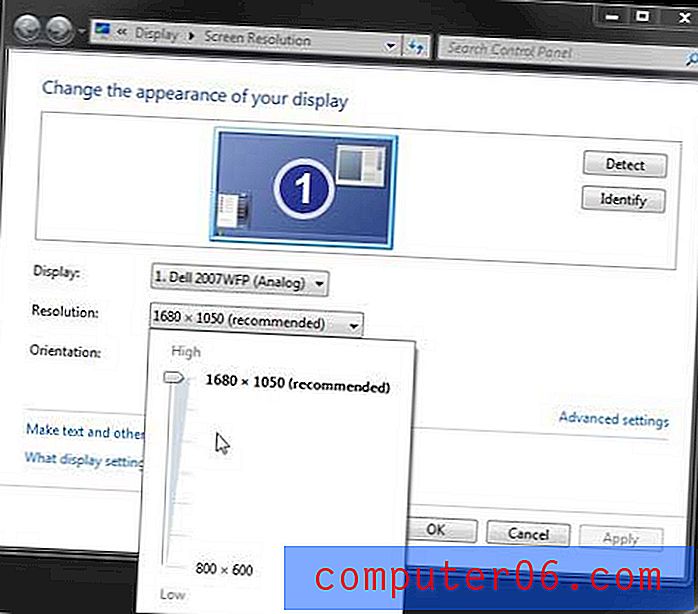
Стъпка 4: Щракнете върху плъзгача, след което го плъзнете нагоре или надолу до предпочитаната от вас опция за разделителна способност.
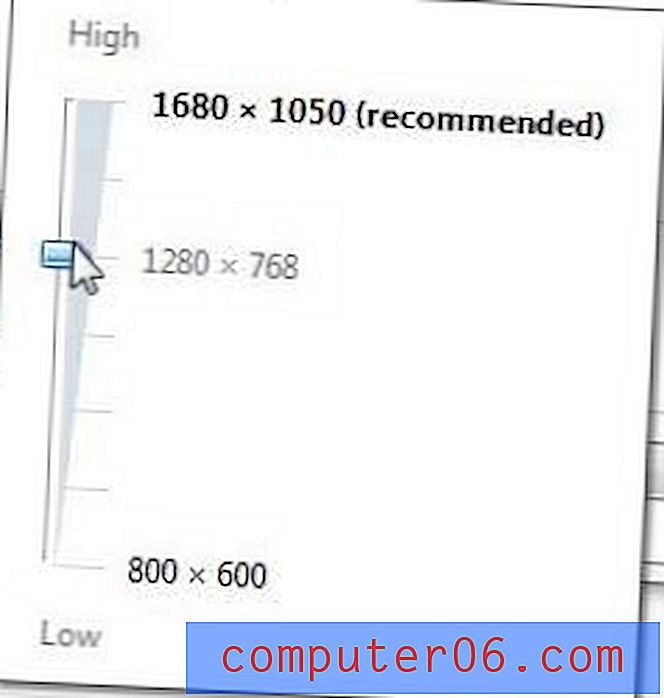
Стъпка 5: Щракнете върху бутона Прилагане, за да започнете да използвате новата разделителна способност.
Стъпка 6: Щракнете върху бутона Запазване на промените, ако харесвате новата разделителна способност, или щракнете върху бутона Възстановяване, ако искате да се върнете към старата разделителна способност или ако искате да опитате друга.
Ако разделителната способност все още не е правилна, повторете стъпки 3-6, докато намерите разделителна способност, която ви харесва.
Стъпка 7: Щракнете върху бутона OK, за да приложите промените си и затворете менюто Разделителна способност на екрана.
Можете да коригирате много други опции за това как елементите се появяват на екрана на вашия компютър, включително размера на изображение, което използвате като фон на вашия работен плот. Прочетете тази статия, за да научите как да коригирате размера или оформлението на изображението на вашия работен плот.



